Cara Mengubah Presentasi PowerPoint menjadi file video atau PDF di Windows
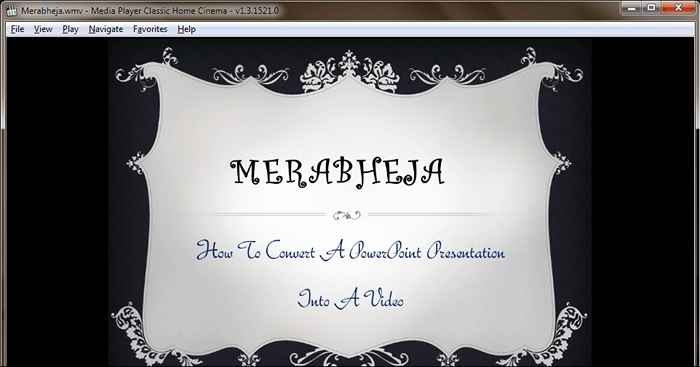
- 4300
- 490
- Karl O'Connell DDS
Cara Mengubah Presentasi PowerPoint menjadi file video atau PDF di Windows:- Microsoft PowerPoint tidak diragukan lagi salah satu yang paling berguna Microsoft Produk yang pernah dirilis. Microsoft PowerPoint memungkinkan Anda membuat presentasi dengan menyediakan berbagai macam templat, animasi, format, dan transisi. Namun dalam beberapa kasus, kita mungkin perlu mengubah presentasi menjadi video atau ke file PDF. Tunggu sebelum Anda mulai Googling untuk perangkat lunak konversi. Kami punya solusi di sini bersama kami. Baca terus, untuk mempelajari cara mengubah presentasi PowerPoint menjadi video atau ke file PDF.
Buat cadangan presentasi terlebih dahulu
LANGKAH 1
- Sebelum melanjutkan dengan konversi presentasi PowerPoint, mari kita buat cadangan terlebih dahulu dan berada di sisi yang lebih aman.
Cara mengonversi presentasi sebagai file video
LANGKAH 1
- Buka presentasi yang ingin Anda konversi ke video dan tekan Mengajukan tab seperti sebelumnya. Memilih Simpan sebagai opsi berikutnya.
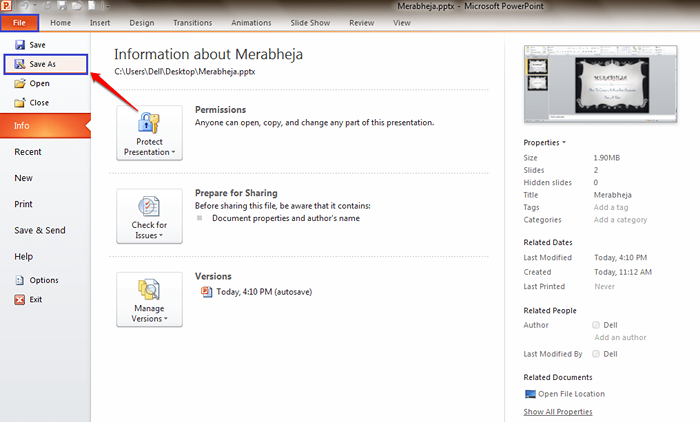
LANGKAH 2
- Berikan nama ke file Anda di Nama file bidang. Memilih Video Windows Media (*.WMV) Dari menu drop -down yang terkait dengan Simpan sebagai tipe.
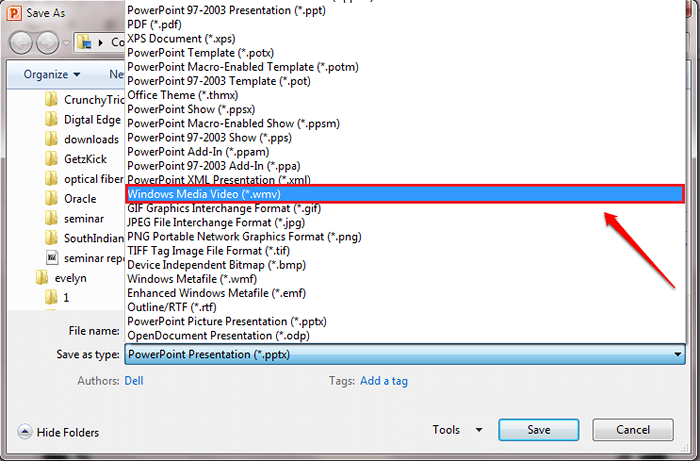
Langkah 3
- Setelah semuanya ditetapkan seperti yang ditunjukkan pada tangkapan layar yang diberikan di bawah ini, tekan Menyimpan tombol.
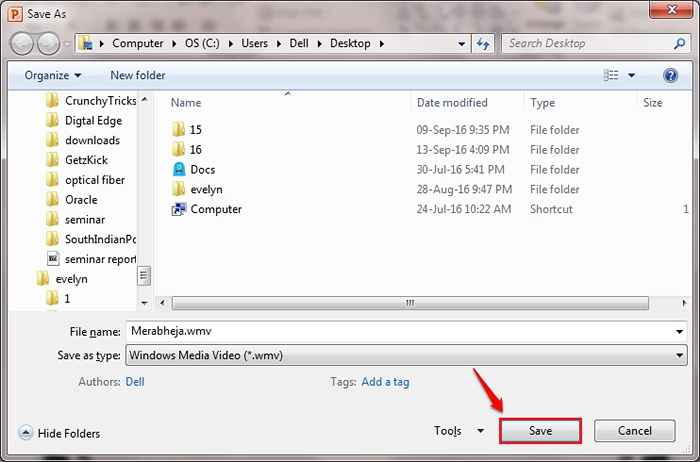
Langkah 4
- Tunggu sebentar untuk Microsoft PowerPoint Untuk menyiapkan video Anda. Jangan mencoba menutup jendela sampai selesai.
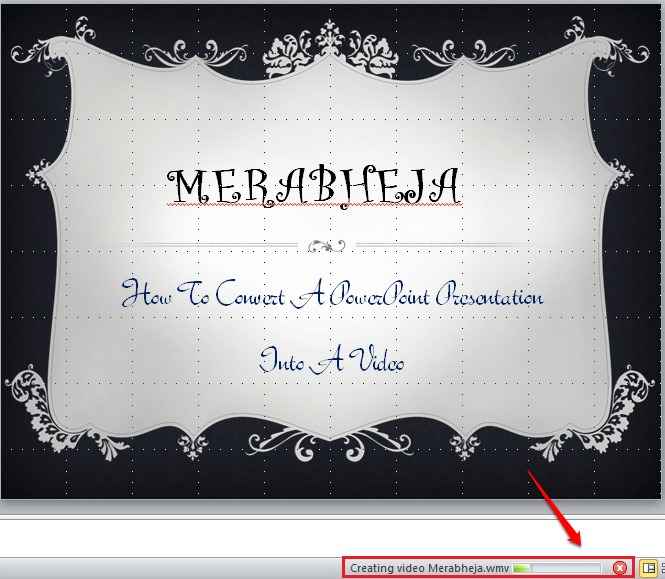
Langkah 5
- Pergi ke lokasi tempat Anda telah menyimpan video Anda dan klik dua kali untuk membukanya.
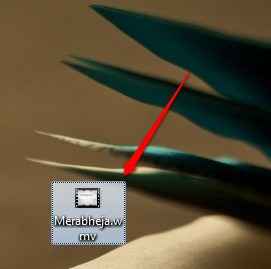
Langkah 6
- Anda disana! Presentasi Anda sekarang akan diputar sebagai video untuk Anda.
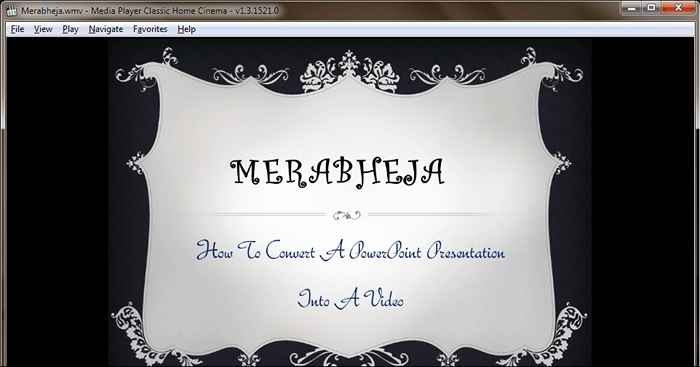
Cara mengonversi presentasi ke file pdf
LANGKAH 1
- Untuk mengubah presentasi menjadi file PDF, seperti biasa membuka presentasi yang ingin Anda konversi dan tekan Mengajukan tab. Memilih Simpan sebagai opsi berikutnya.
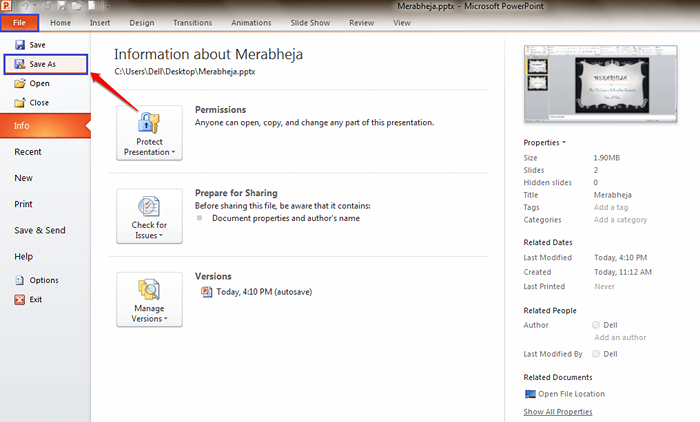
LANGKAH 2
- Pilih opsi PDF (*.pdf) Dari menu drop -down yang terkait dengan Simpan sebagai tipe. Jangan lupa memberikan pdf Anda a Nama file. Setelah Anda siap, tekan Menyimpan tombol.
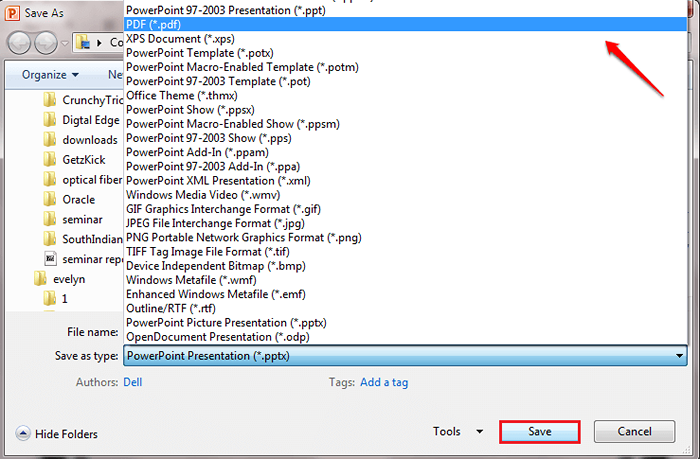
Langkah 3
- Pergi ke lokasi tempat Anda telah menyimpan file dan mengklik dua kali untuk melihat presentasi Anda dalam bentuk file PDF.
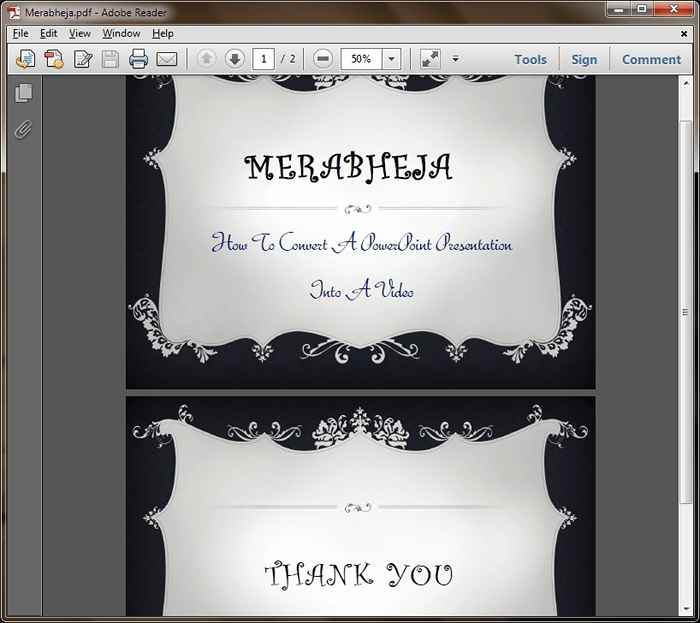
Semoga Anda menemukan artikel itu bermanfaat. Jika Anda memiliki keraguan tentang salah satu langkah, jangan ragu untuk meninggalkan komentar, kami akan dengan senang hati membantu. Nantikan trik, tip, dan peretasan yang lebih berguna.
- « Cara membuat wahana ola lebih aman dengan menambahkan detail kontak darurat
- Cara mengaktifkan / menonaktifkan fitur pembakaran CD / DVD di Windows 11/10 »

